
Link a un sito web, un’email, un numero di telefono o una diapositiva in Keynote per iCloud
Puoi trasformare testo e determinati oggetti (caselle di testo, forme, immagini o gallerie di immagini) in un link che:
Passa a un’altra diapositiva.
Apre un sito web o il corpo di un’email.
Chiama un numero di telefono.
Puoi modificare la destinazione o il testo del link, oppure puoi rimuovere i link e fare sì che il testo si comporti di nuovo come testo normale.
Nota: se la presentazione contiene filmati, equazioni o disegni che hai aggiunto usando Keynote per Mac, Keynote per iPhone o Keynote per iPad, puoi anche aggiungere link a questi oggetti.
Aggiungere un link
Seleziona il testo o l’oggetto da trasformare in un link.
Nota: per impostazione predefinita, quando digiti un indirizzo web o email (seguito da uno spazio, una tabulazione o un ritorno a capo) valido, questo diventa un link attivo.
Fai clic tenendo premuto il tasto Comando (su un Mac) oppure fai clic con il tasto destro (su un computer Windows) sul testo o sull’oggetto selezionato, scegli “Aggiungi link” quindi scegli la destinazione:
Diapositiva: Sotto il menu a comparsa “Link a”, poi seleziona la diapositiva a cui desideri indirizzare il link.
Pagina web: nel campo Link, digita l’URL della pagina web.
Email: nel campo A digita un indirizzo email, puoi aggiungere un’intestazione per l’email o lasciare il campo vuoto.
Numero di telefono: nel campo Numero inserisci un numero di telefono.
Per verificare la destinazione del link, fai clic sul pulsante “Vai alla diapositiva”, “Apri link”, “Scrivi email” o Chiama.
Una volta finito, fai clic sulla diapositiva per chiudere l’editor di link.
Se selezionato, il testo è evidenziato. Se hai selezionato un oggetto, viene visualizzato un pulsante di collegamento (una freccia curva) in basso a destra.
Se fai clic sull’area della diapositiva, puoi scegliere di accedere alla pagina di destinazione o modificare il link.
Se fai clic su un link a del testo o un oggetto mentre la presentazione è in corso, vai immediatamente alla destinazione del link. Durante la riproduzione di una presentazione, i pulsanti dei link sugli oggetti non vengono visualizzati.
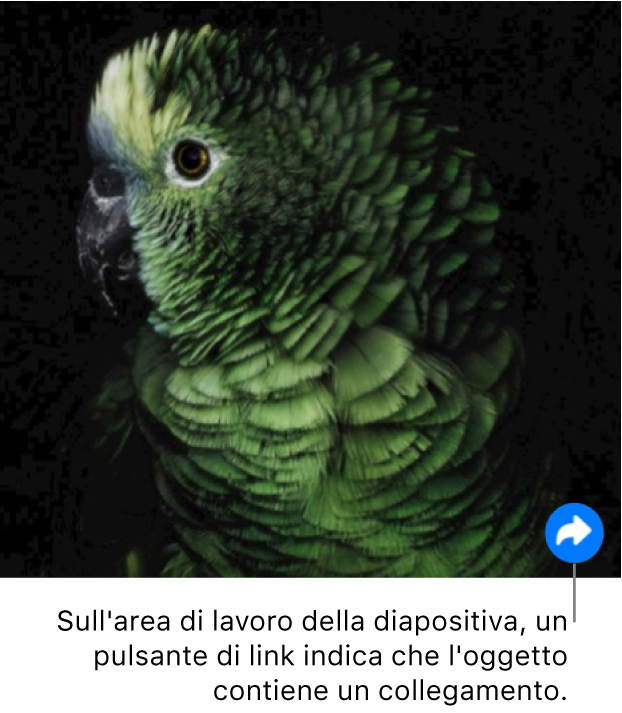
Modificare o rimuovere un link
Puoi modificare il testo del link o modificare la destinazione di un link a del testo o a un oggetto in qualsiasi momento. Puoi anche rimuovere un link così che non sia più attivo.
Fai clic sul testo collegato o sul pulsante di collegamento nella presentazione.
Fai clic su Modifica, quindi apporta le tue modifiche o fai clic su “Rimuovi link”.